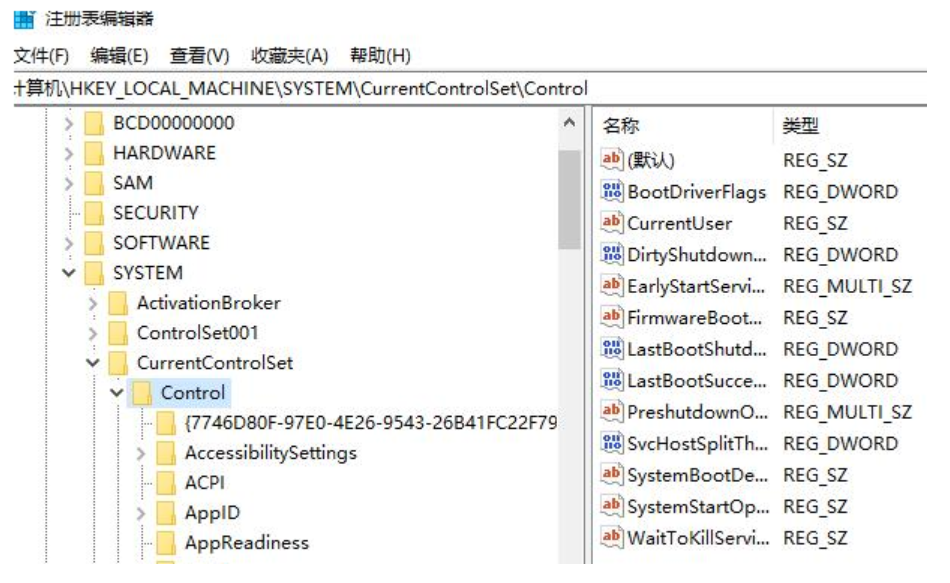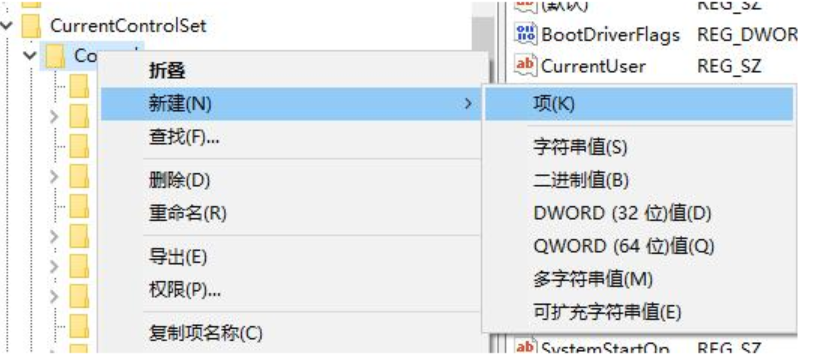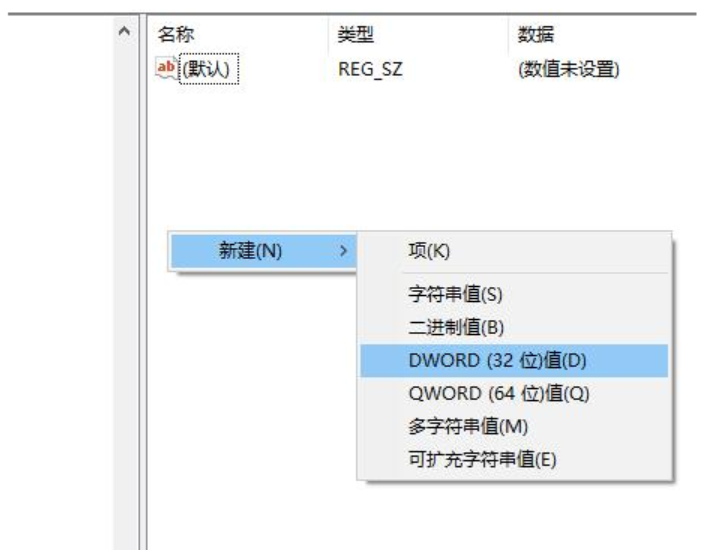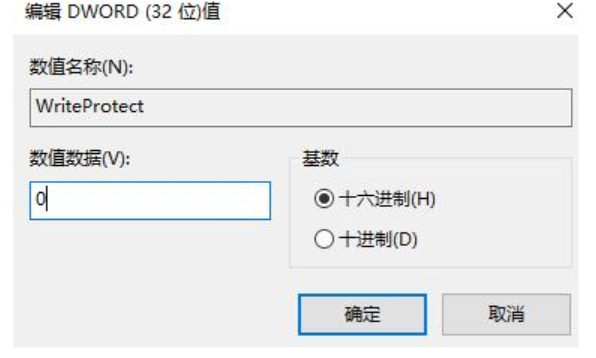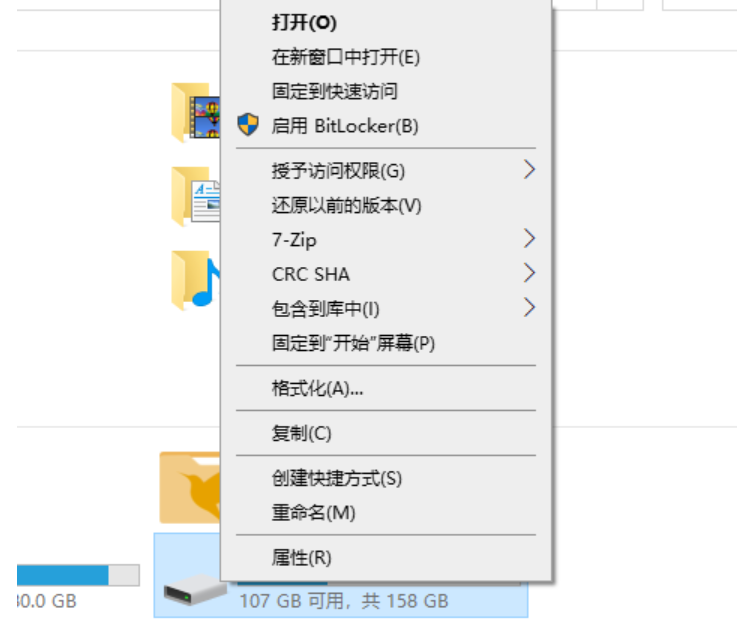U盘是可以设置写保护功能的,有一些U盘是直接有一个 开关 设置写保护的。但是大部分的U盘是没有这个功能的,需要自己进行设置。金士顿的U盘大部分会有写保护的功能,这个功能是可以保护U盘内的所有文件的。这个功能的存在让我们不能愉快的删除U盘内的文件。那么,金士顿的U盘的写保护要怎么去除呢?下面我们来看去除的方法。
工具/原料
系统版本:win7企业版
品牌型号: 戴尔成就3681
软件版本:USBkiller 3.21单机版
方法一、修改注册表解决
1、直接按下快捷键win+r打开运行菜单,输入“regedit”确认打开。
2、依次展开:HKEY_LOCAL_MACHINE\SYSTEM\CurrentControlSet\Control,看右侧是否有“StorageDevicePolicies”。
3、如果没有则需新建,直接鼠标右键Control文件夹,再点击“新建-项”,命名为“StorageDevicePolicies”。
5、然后打开后新建项右击空白处,点击“新建-DWORD值”,命名为“WriteProtect”。
6、打开把数值数据设置为0,点击“确定”插入U盘即可解除u盘写保护状态了。
方法二、格式化u盘
该方法会格式化u盘里面的资料,因此操作前需要注意保存备份好u盘的重要资料。然后在直接选择u盘,鼠标右键格式化执行操作。
方法三、借助一些第三方工具来接触写保护
比较好用的小编推荐USBCleaner工具,插入金士顿u盘进电脑后,我们自行下载安装好软件并打开,找到“u盘保护”,点击“立即解锁”,选择确认即可解除保护。
总结
1、修改注册表解决
2、格式化u盘
3、借助一些第三方工具来接触写保护


 时间 2023-01-08 17:25:00
时间 2023-01-08 17:25:00 作者 admin
作者 admin 来源
来源